Toshiba EQUIUM U400 Manual [sv]

Användarhandbok
U400
computers.toshiba-europe.com

U400
Copyright
© 2008 by TOSHIBA Corporation. Med ensamrätt. Enligt lagen om upphovsrätt får handboken inte mångfaldigas i någon form utan ett på förhand inhämtat skriftligt tillstånd från TOSHIBA. Inga patentförpliktelser gäller för användandet av informationen som finns i denna handbok.
Användarhandbok för TOSHIBA U400bärbar dator
Första utgåvan, mars 2008
Äganderätt och upphovsrätt för musik, video, datorprogram, databaser osv skyddas av upphovsrättslagar. Upphovsrättsskyddat material får endast kopieras för egen användning eller för användning i hemmet. Om du utöver begränsningarna ovan kopierar (inklusive överför dataformat) eller ändrar sådant material, överför eller distribuerar det via Internet utan samtycke från ägaren av upphovsrätten kan det leda till skadestånd och/eller rättslig påföljd på grund av överträdelse mot upphovsrätten eller personliga rättigheter. Notera vilka upphovsrättslagar som gäller innan du använder den här produkten för kopiering av upphovsrättsskyddat arbete eller utför andra handlingar.
Observera att du kan överträda ägarens rättigheter, som skyddas av upphovsrättslagen, om du använder omkopplingsfunktionen för skärmläget (t.ex. lägena Wide och Wide Zoom o.s.v.) på den här produkten för att visa förstorade bilder/videoklipp på kaféer eller hotell i syfte att göra vinst eller visa dem offentligt.
Ansvarsfriskrivning
Handboken har granskats med avseende på innehållets riktighet.
De instruktioner och beskrivningar som finns här gäller för TOSHIBAs bärbara dator U400 vid tidpunkten för handbokens tryckning. Efterföljande datorer och handböcker kan emellertid komma att undergå förändringar utan föregående meddelande. TOSHIBA påtar sig inget ansvar för skador som åsamkas direkt eller indirekt genom fel, försummelser eller avvikelser mellan datorn och användarhandboken.
Varumärken
Microsoft, Windows och Windows Vista är registrerade varumärken eller varumärken som tillhör Microsoft Corporation.
DirectX, ActiveDesktop, DirectShow och Windows Media är registrerade varumärken som tillhör Microsoft Corporation.
Intel, Intel Core, Celeron, Centrino och Pentium är varumärken eller registrerade varumärken som tillhör Intel Corporation.
Adobe och Photoshop är varumärken eller registrerade varumärken som tillhör Adobe Systems Incorporated.
Bluetooth är ett registrerat varumärke som ägs av respektive ägare och används av TOSHIBA under licens.
ConfigFree är ett registrerat varumärke som tillhör TOSHIBA Corporation. DVD MovieFactory är ett varumärke som tillhör Ulead Systems. Inc.
Användarhandbok |
ii |

U400
BizCard är ett registrerat varumärke som tillhör NewSoft Technology Corporation.
Dolby är ett registrerat varumärke som tillhör Dolby Laboratories. ExpressCard är ett registrerat varumärke som tillhör PCMCIA.
HDMI, HDMI:s logotyp och gränssnittet High-Definition Multimedia är varumärken eller registrerade varumärken som tillhör HDMI Licensing LLC.
Labelflash™ är ett varumärke som tillhör YAMAHA CORPORATION.
Memory Stick, Memory Stick PRO och i.LINK är registrerade varumärken och i.LINK är ett varumärke som tillhör Sony Corporation.
MultiMediaCard och MMC är varumärken som tillhör MultiMediaCard Association.
Photo CD är ett varumärke som tillhör Eastman Kodak.
Secure Digital och SD är varumärken som tillhör SD Card Association. xD-Picture Card är ett varumärke som tillhör Fuji Photo Film, Co., Ltd. Wi-Fi är ett registrerat varumärke som tillhör Wi-Fi Alliance.
Andra varumärken och registrerade varumärken som inte visas ovan kan förekomma i handboken.
Säkerhetsanvisningar
Följ nedanstående säkerhetsanvisningar så att du skyddar dig och din dator.
När du arbetar med datorn
Arbeta inte med den bärbara datorn i knät under en längre tidsperiod. Vid långvarigt arbete kan värme ackumuleras i bottenplattan. Värmen kan i sin tur orsaka obehag och i värsta fall brännskador.
■Försök inte med att sköta underhållet av datorenheten själv. Följ installationsanvisningarna noggrant.
■Placera inte batteriet i byxfickan, portmonnän eller annan behållare där det kan finnas metallföremål (t ex bilnycklar) som kan kortsluta batteripolerna. Den resulterande strömstyrkan kan orsaka extremt höga temperaturer och leda till brandskador.
■Kontrollera att inget ligger ovanpå nätadapterns strömkabel
och att kabeln inte ligger på ett sådant sätt att någon kan snubbla eller trampa på den.
■Placera nätadaptern i ett ventilerat område, t ex på ett skrivbord eller på golvet, när du använder datorn eller när du laddar upp batteriet. Täck inte över nätadaptern med papper eller andra föremål som leder till minskad avkylning. Du ska heller inte använda adaptern när den ligger i transportförpackningen.
■Använd endast nätadaptrar och batterier som är godkända för att användas tillsammans med datorn. Eventuell användning av annan typ av batteri eller nätadapter kan leda till brand eller explosion.
Användarhandbok |
iii |

U400
■Innan du ansluter till en strömkälla ska du kontrollera att nätadapterns spänning överensstämmer med den tillgängliga strömkällan. I de flesta nordoch sydamerikanska länder samt vissa länder i Fjärran östern och Taiwan gäller 115 V/60 Hz. I östra Japan gäller 100 V/50 Hz och
i västra Japan 100 V/60 Hz. I större delen av Europa, Mellanöstern och främre Fjärran östern gäller 230 V/50 Hz.
■Om du använder en förlängningskabel till nätadaptern måste du kontrollera att den totala amperestyrkan i de produkter som
kopplas in i förlängningskabeln inte överstiger förlängningskabelns amperekapacitet.
■När du kopplar bort strömmen från datorn ska du först stänga av den, sedan koppla bort batteriet och dra ut kabeln ur vägguttaget.
■För att undvika risker med elektriska chocker får du inte koppla in eller koppla ur kablar eller göra underhåll eller omkonfigurering av denna produkt under åskväder.
■Placera datorn på ett jämt underlag när du arbetar med den.
EU-försäkran om överensstämmelse
Produkten är CE-märkt i enlighet med EU-direktivet 1999/5/EG om radiooch teleterminalutrustning och om ömsesidigt erkännande av utrustningens överensstämmelse som omfattar direktivet 2004/108/EG om tillnärmning av medlemsstaternas lagstiftning om elektromagnetisk kompatibilitet (EMC-direktivet) och lågspänningsdirektivet 2006/95/EG.
Ansvarig för CE-märkningen är TOSHIBA EUROPE GmbH, Hammfelddamm 8, D-41460 Neuss, Tyskland, telefon +49-(0)-2131-158-01.
Om du vill ha en kopia av relevant EU-försäkran om överensstämmelse går du till följande webbplats: http://epps.toshiba-teg.com
Den här produkten och de medföljande tillbehören följer obligatoriska EMC-standarder (Electromagnetic compatibility). TOSHIBA kan dock inte garantera att produkten fortfarande följer dessa EMC-standarder om tillbehör eller kablar som inte tillverkas/distribueras av TOSHIBA ansluts och används. Du undviker vanliga EMC-problem genom att:
■Endast ansluta/använda CE-märkta tillbehör
■Endast ansluta de bäst skärmade datakablarna
GOST
Användarhandbok |
iv |

U400
Varningsmeddelande för modem
Godkännanden
Utrustningen har godkänts [Rådets beslut 98/482/EC - ”TBR 21”] för enkel terminalanslutning i det allmänna europeiska telenätet (PSTN).
På grund av skillnader mellan telefonnäten i olika länder/regioner är denna överensstämmelse dock inte någon försäkran om att produkten fungerar
i alla anslutningspunkter i nätverken.
Om du råkar ut för problem bör du i första kontakta tillverkaren av utrustningen.
Telefonnätverkskompatibilitet
Den här produkten är avsedd att fungera med följande telenätverk. Den har testats och funnits uppfylla kraven som ingår i EG 201 121.
Tyskland |
ATAAB AN005, AN006, AN007, AN009, AN010 och |
|
DE03, 04, 05, 08, 09,12,14,17 |
Grekland |
ATAAB AN005, AN006 och GR01, 02, 03, 04 |
|
|
Portugal |
ATAAB AN001, 005, 006, 007, 011 och P03, 04, 08, 10 |
|
|
Spanien |
ATAAB AN005, 007, 012 och ES01 |
|
|
Schweiz |
ATAAB AN002 |
|
|
Alla andra |
ATAAB AN003, 004 |
länder/regioner |
|
Särskilda inställningar av parametrar eller programinställningar krävs för nätverken. Under respektive avsnitt i användarhandboken finns mer information.
Funktionen som kopplar ned linjen en kort stund och sedan kopplar upp den igen (Hookflash-funktion) är föremål för olika nationella godkännanden. Produkten har inte testats enligt nationella regler och därför garanterar vi inte att produkten fungerar i alla nationella nätverk.
Följande information gäller endast EU:s medlemsstater:
Symbolen används för att visa att den här produkten inte kan hanteras som hushållsavfall. Se till att produkten kasseras enligt lokala föreskrifter eftersom en oriktig hantering kan skada människor och miljö. Om du vill ha mer detaljerad information om återvinning av produkten kontaktar du lokala myndigheter, företaget som sköter avfallshanteringen där du bor eller affären där du köpte produkten.
Den här symbolen finns endast på produkter inköpta i vissa länder.
Användarhandbok |
v |
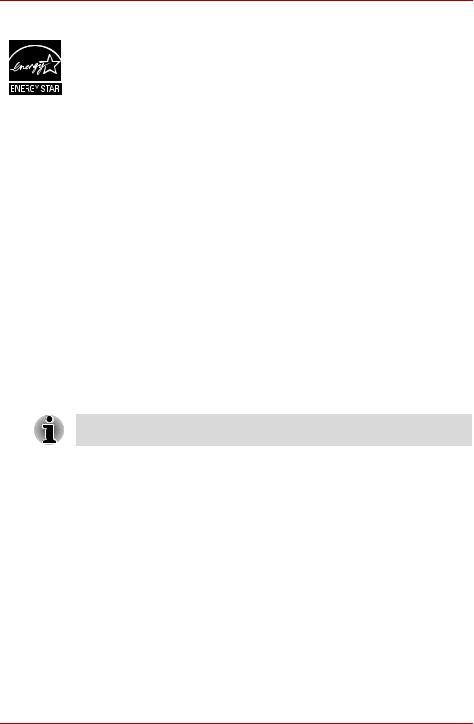
U400
EnergyStar®-programmet
Din dator kan vara EnergyStar®-kompatibel. Om modellen är kompatibel har den etikett med ENERGY STAR-logotypen på datorn och följande information gäller.
TOSHIBA är en partner i Environmental Protection Agencys (EPA) ENERGY STAR®-program och har utformat den här datorn så att den uppfyller de senaste ENERGY STAR®-riktlinjerna när det gäller
energieffektivitet. Datorn levereras med energihanteringsalternativ som har en förinställd konfiguration som tillhandahåller den mest stabila driftmiljön och de mest optimala systemprestanda för både nätströmsoch batteriläge.
I syfte att spara energi är datorn inställd på att försättas i vänteläge. Systemet och skärmen stängs då av inom 15 minuter av inaktivitet
i nätströmsläge. TOSHIBA rekommenderar att du låter den här och andra energisparfunktioner vara aktiva så att din dator drivs med högsta möjliga energieffektivitet. Du kan ”väcka” datorn ur vänteläget genom att trycka på strömknappen.
Produkter som är märkta med ENERGY STAR® motverkar utsläpp av växthusgaser genom att uppfylla de stränga riktlinjerna om
energieffektivitet som har ställts upp av US EPA och EU-kommissionen. Enligt EPA använder en dator som uppfyller de nya ENERGY STAR®- kraven mellan 20 och 50 % mindre energi, beroende på hur den används. Besök http://www.eu-energystar.org eller http://www.energystar.gov om du vill ha mer information om ENERGY STAR-programmet.
Säkerhetsanvisningar för optiska enheter
Kontrollera de internationella säkerhetsanvisningarna i slutet av det här avsnittet.
Användarhandbok |
vi |
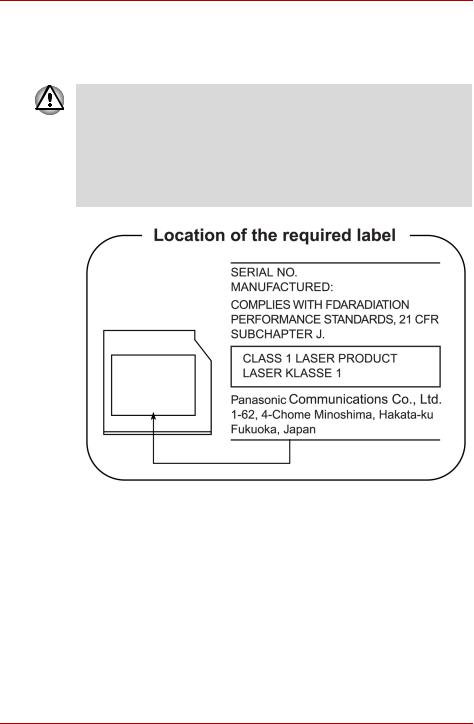
U400
Panasonic
DVD Super Multi UJ-862B/862F
■ I DVD Super Multi-enheten används ett lasersystem. För att du ska kunna använda enheten på ett säkert och korrekt sätt är det viktigt att du läser dessa anvisningar noggrant och sparar dem för framtiden. Om enheten skulle behöva service ska du kontakta ett auktoriserat serviceställe.
■Användning av kontroller och justeringar som avviker från dem som specificeras i handboken kan resultera i farlig strålningsexponering.
■Undvik strålning genom att låta släden vara stängd.
Användarhandbok |
vii |
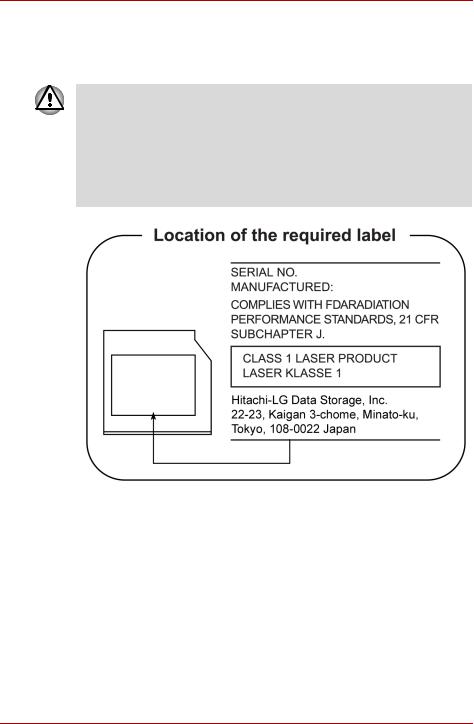
U400
Hitach-LG Data Storage
DVD Super Multi GSA-U10N/10F
■ I DVD Super Multi-enheten används ett lasersystem. För att du ska kunna använda enheten på ett säkert och korrekt sätt är det viktigt att du läser dessa anvisningar noggrant och sparar dem för framtiden. Om enheten skulle behöva service ska du kontakta ett auktoriserat serviceställe.
■Användning av kontroller och justeringar som avviker från dem som specificeras i handboken kan resultera i farlig strålningsexponering.
■Undvik strålning genom att låta släden vara stängd.
Användarhandbok |
viii |
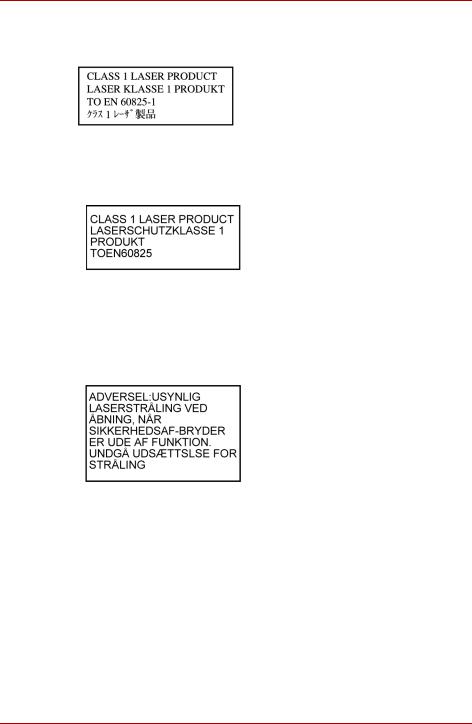
U400
Föreskrifter för den internationella marknaden
CAUTION: This appliance contains a laser system and is classified as a "CLASS 1 LASER PRODUCT." To use this model properly, read the instruction manual carefully and keep this manual for your future reference. In case of any trouble with this model, please contact your nearest "AUTHORIZED service station." To prevent direct exposure to the laser beam, do not try to open the enclosure.
VORSICHT: Dieses Gerät enthält ein Laser-System und ist als
"LASERSCHUTZKLASSE 1 PRODUKT" klassifiziert. Für den richtigen Gebrauch dieses Modells lesen Sie bitte die Bedienungsanleitung sorgfältig durch und bewahren diese bitte als Referenz auf. Falls Probleme mit diesem Modell auftreten, benachrichtigen Sie bitte die nächste "autorisierte Service-Vertretung". Um einen direkten Kontakt mit dem Laserstrahl zu vermeiden darf das Gerät nicht geöffnet werden.
ADVARSEL: Denne mærking er anbragt udvendigt på apparatet og indikerer, at apparatet arbejder med laserstråler af klasse 1, hviket betyder, at der anvendes laserstrlier af svageste klasse, og at man ikke på apparatets yderside kan bilve udsat for utilladellg kraftig stråling.
APPARATET BOR KUN ÅBNES AF FAGFOLK MED SÆRLIGT KENDSKAB TIL APPARATER MED LASERSTRÅLER!
Indvendigt i apparatet er anbragt den her gengivne advarselsmækning, som advarer imod at foretage sådanne indgreb i apparatet, at man kan komme til at udsatte sig for laserstråling.
Användarhandbok |
ix |

U400
OBS! Apparaten innehåller laserkomponent som avger laserstråining överstigande gränsen för laserklass 1.
VAROITUS. Suojakoteloa si saa avata. Laite sisältää laserdiodin, joka lähetää näkymätöntä silmilie vaarallista lasersäteilyä.
CAUTION: USE OF CONTROLS OR ADJUSTMENTS OR PERFORMANCE OF PROCEDURES OTHER THAN THOSE SPECIFIED IN THE OWNER’S MANUAL MAY RESULT IN HAZARDOUS RADIATION EXPOSURE.
VORSICHT: DIE VERWENDUNG VON ANDEREN STEURUNGEN ODER EINSTELLUNGEN ODER DAS DURCHFÜHREN VON ANDEREN VORGÄNGEN ALS IN DER BEDIENUNGSANLEITUNG BESCHRIEBEN KÖNNEN GEFÄHRLICHE STRAHLENEXPOSITIONEN ZUR FOLGE HABEN.
Viktigt meddelande
Copyrightskyddat material, inte bara musik, videofilmer, datorprogram och databaser, är skyddade enligt gällande copyrightlagstiftning. Om det inte uttryckligen är tillåtet enligt gällande lagstiftning får du inte kopiera, ändra, överlåta, skicka eller på annat sätt disponera copyrightskyddat material utan samtycke från den som har copyrighträttigheterna för materialet. Observera att otillåten kopiering, förändring, överlåtelse, överföring
och disponering kan leda till skadestånd och rättslig påföljd.
■Undvik att använda en vanlig telefonlinje vid risk för åska. Risken finns att blixten kan orsaka skador.
■Använd inte telefonen för att rapportera gasläckor i närheten av läckan.
■Använd endast den nätsladd som beskrivs i den här handboken.
■Ersätt endast med en likadan eller motsvarande batterityp som rekommenderas av tillverkaren.
■Gör dig av med förbrukade batterier i enlighet med tillverkarens instruktioner.
Använd endast batteriet som kom med datorn eller ett extrabatteri.
Om du använder fel batteri kan datorn förstöras.
TOSHIBA tar i sådana fall inget ansvar för eventuella skador.
Användarhandbok |
x |
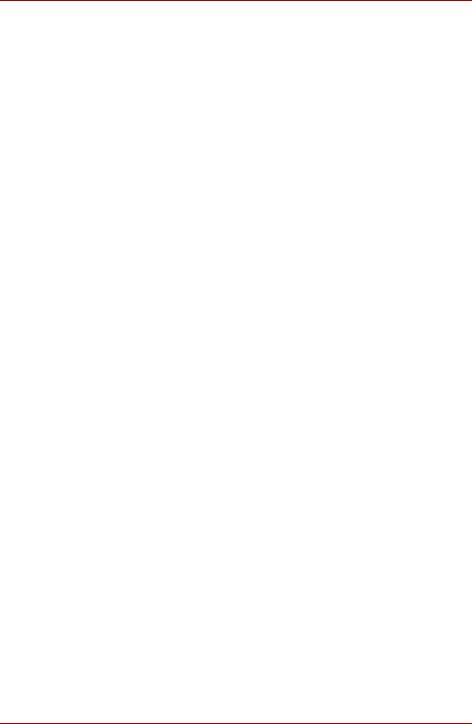
Allmänna föreskrifter
TOSHIBAs datorer är konstruerade för att optimera säkerhet, minimera påfrestningar och tåla de prövningar som bärbarhet medför.
Vissa säkerhetsaspekter bör dock iakttas för att ytterligare minska risken för personskada eller skada på datorn.
Läs nedanstående allmänna säkerhetsanvisningar och observera varningarna i handbokens text.
Skapa en datorvänlig miljö
Placera datorn på en plan yta som är tillräckligt stor för att rymma datorn och andra tillbehör som du behöver, exempelvis en skrivare.
Lämna tillräckligt med utrymme runt datorn och övrig utrustning för erforderlig ventilation. De kan i annat fall överhettas.
Om du vill hålla driftsförhållandena perfekta för datorn ska du skydda din arbetsstation från:
■Damm, fukt och direkt solljus.
■Utrustning som genererar ett starkt elektromagnetiskt fält, exempelvis stereohögtalare (utöver de högtalare som är anslutna till datorn) och högtalartelefoner.
■Snabba förändringar i temperatur eller luftfuktighet och apparater som framkallar temperaturförändringar, exempelvis luftkonditionering och värmeelement.
■Extrem värme, kyla eller luftfuktighet.
■Vätskor och frätande kemikalier.
Belastningsskada
Läs häftet Instruktionshäfte för säkerhet och komfort. Den innehåller information om hur du förebygger belastningsskador, på händer
och handleder, som kan orsakas av långvarigt arbete vid tangentbord. Kapitel 3, Komma igång, innehåller information om hur arbetsställningar och belysning samt arbetsplatsens utformning kan bidra till att minska fysiska påfrestningar.
Användarhandbok |
xi |

Värmevarning
■Undvik lång fysisk kontakt med datorn. Om datorn används under en längre period kan ytan bli het. Även om temperaturen inte känns särskilt hög kan långvarig kontakt med huden (exempelvis när du har datorn
i knäet eller händerna på handlovsstödet) medföra att huden får lågvärmeskador.
■Rör inte metallplattorna vid portarna när datorn använts under en längre period eftersom de kan bli heta.
■Nätadapterns yta kan bli het när den används, men detta är helt i sin ordning. Om du behöver transportera nätadaptern, ska du koppla loss den och låt den svalna innan du flyttar den.
■Lägg inte nätadaptern på ett värmekänsligt material eftersom materialet kan skadas.
Tryckoch stötskada
Utsätt inte datorn för högt tryck eller hårda stötar eftersom detta kan skada komponenterna i datorn eller orsak andra störningar.
Överhettning av ExpressCard-kort
Vissa ExpressCard-kort kan bli varma om de används länge vilket kan orsaka fel eller instabilitet i den aktuella enheten. Tänk också
på att vara försiktig när du tar bort ett PC Cardeller ExpressCard-kort som har använts under lång tid.
Mobiltelefoner
Ljudsystemet kan störas om du använder mobiltelefoner i närheten
av datorn. Datorn kommer inte att skadas men vi rekommenderar att du inte har en mobiltelefon som du använder närmare är 30 cm från datorn.
Instruktionshäfte för säkerhet och komfort
All viktig information om säkerhet och rätt användning av datorn finns i det medföljande häftet Instruktionshäfte för säkerhet och komfort. Läs igenom det innan du börjar använda datorn.
Användarhandbok |
xii |

U400
Innehåll
Kapitel 1 Inledning
Checklista för tillbehör. . . . . . . . . . . . . . . . . . . . . . . . . . . . . . . . . . . . . 1-1 Funktioner . . . . . . . . . . . . . . . . . . . . . . . . . . . . . . . . . . . . . . . . . . . . . . . 1-2 Specialfunktioner . . . . . . . . . . . . . . . . . . . . . . . . . . . . . . . . . . . . . . . . . 1-8 TOSHIBA Value Added Package . . . . . . . . . . . . . . . . . . . . . . . . . . . . 1-10 Verktyg och program . . . . . . . . . . . . . . . . . . . . . . . . . . . . . . . . . . . . . 1-11 Tillbehör. . . . . . . . . . . . . . . . . . . . . . . . . . . . . . . . . . . . . . . . . . . . . . . . 1-14
Kapitel 2 Beskrivning av datorn
Framsidan med bildskärmen hopfälld . . . . . . . . . . . . . . . . . . . . . . . . 2-1 Vänster sida . . . . . . . . . . . . . . . . . . . . . . . . . . . . . . . . . . . . . . . . . . . . . 2-2 Höger sida . . . . . . . . . . . . . . . . . . . . . . . . . . . . . . . . . . . . . . . . . . . . . . . 2-4 Baksidan . . . . . . . . . . . . . . . . . . . . . . . . . . . . . . . . . . . . . . . . . . . . . . . . 2-5 Undersida . . . . . . . . . . . . . . . . . . . . . . . . . . . . . . . . . . . . . . . . . . . . . . . 2-5 Framsidan med bildskärmen uppfälld . . . . . . . . . . . . . . . . . . . . . . . . 2-6 Optisk mediaenhet . . . . . . . . . . . . . . . . . . . . . . . . . . . . . . . . . . . . . . . . 2-8 Nätadapter. . . . . . . . . . . . . . . . . . . . . . . . . . . . . . . . . . . . . . . . . . . . . . 2-10 Fjärrkontroll (tillbehör). . . . . . . . . . . . . . . . . . . . . . . . . . . . . . . . . . . . 2-11
Kapitel 3 Komma igång
Installera huvudbatteriet . . . . . . . . . . . . . . . . . . . . . . . . . . . . . . . . . . . 3-1 Ansluta nätadaptern . . . . . . . . . . . . . . . . . . . . . . . . . . . . . . . . . . . . . . . 3-2 Fälla upp bildskärmen . . . . . . . . . . . . . . . . . . . . . . . . . . . . . . . . . . . . . 3-4 Slå på strömmen. . . . . . . . . . . . . . . . . . . . . . . . . . . . . . . . . . . . . . . . . . 3-5 Installera Windows Vista™ . . . . . . . . . . . . . . . . . . . . . . . . . . . . . . . . . 3-5 Stänga av. . . . . . . . . . . . . . . . . . . . . . . . . . . . . . . . . . . . . . . . . . . . . . . . 3-5 Starta om datorn . . . . . . . . . . . . . . . . . . . . . . . . . . . . . . . . . . . . . . . . . . 3-9 Alternativ för systemåterställning och återställning
av den förinstallerade programvaran . . . . . . . . . . . . . . . . . . . . . . . . . 3-9
Användarhandbok |
xiii |
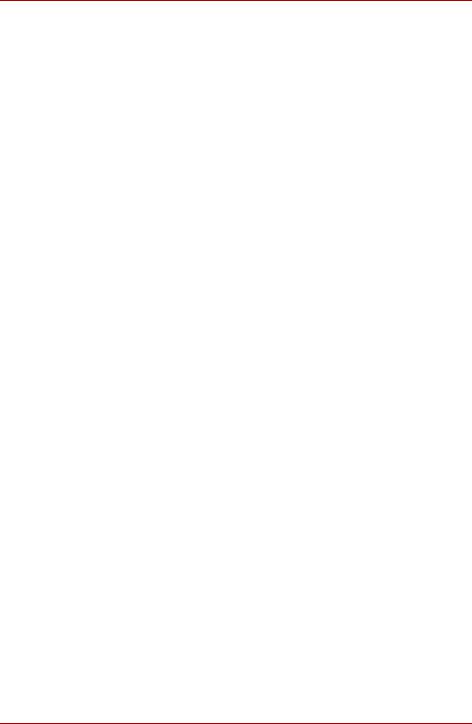
U400
Kapitel 4 Datorns grundläggande funktioner
Använda pekplattan . . . . . . . . . . . . . . . . . . . . . . . . . . . . . . . . . . . . . . . 4-1 Använda fingeravtryckssensorn (tillval) . . . . . . . . . . . . . . . . . . . . . . 4-2 Använda webbkameran (tillbehör) . . . . . . . . . . . . . . . . . . . . . . . . . . 4-10 Använda mikrofonen (tillbehör) . . . . . . . . . . . . . . . . . . . . . . . . . . . . 4-12 Använda den optiska enheten. . . . . . . . . . . . . . . . . . . . . . . . . . . . . . 4-12 Skrivbara CD-/DVD-skivor med DVD Super Multi-
enheten som stöder DVD±R DL. . . . . . . . . . . . . . . . . . . . . . . . . . . . . 4-17 TOSHIBA Disc Creator . . . . . . . . . . . . . . . . . . . . . . . . . . . . . . . . . . . . 4-20 När du använder Ulead DVD MovieFactory for TOSHIBA. . . . . . . . 4-21 Skötsel av skivor och disketter . . . . . . . . . . . . . . . . . . . . . . . . . . . . . 4-24 Modem . . . . . . . . . . . . . . . . . . . . . . . . . . . . . . . . . . . . . . . . . . . . . . . . . 4-24 Använda FM-mottagaren . . . . . . . . . . . . . . . . . . . . . . . . . . . . . . . . . . 4-27 Trådlös kommunikation . . . . . . . . . . . . . . . . . . . . . . . . . . . . . . . . . . . 4-27 Nätverk . . . . . . . . . . . . . . . . . . . . . . . . . . . . . . . . . . . . . . . . . . . . . . . . 4-30 Rengöra datorn. . . . . . . . . . . . . . . . . . . . . . . . . . . . . . . . . . . . . . . . . . 4-31 Flytta datorn . . . . . . . . . . . . . . . . . . . . . . . . . . . . . . . . . . . . . . . . . . . . 4-32 Använda hårddisksskyddet. . . . . . . . . . . . . . . . . . . . . . . . . . . . . . . . 4-32
Kapitel 5 Tangentbordet
Vanliga tangenter . . . . . . . . . . . . . . . . . . . . . . . . . . . . . . . . . . . . . . . . . 5-1 Funktionstangenterna F1…F12 . . . . . . . . . . . . . . . . . . . . . . . . . . . . . . 5-2 Mjuka tangenter: Fn-tangentkombinationer. . . . . . . . . . . . . . . . . . . . 5-2 Snabbtangenter . . . . . . . . . . . . . . . . . . . . . . . . . . . . . . . . . . . . . . . . . . 5-3 Specialtangenter för Windows® . . . . . . . . . . . . . . . . . . . . . . . . . . . . . 5-5 Överliggande tangentbord. . . . . . . . . . . . . . . . . . . . . . . . . . . . . . . . . . 5-5 Framställa ASCII-tecken . . . . . . . . . . . . . . . . . . . . . . . . . . . . . . . . . . . 5-6
Kapitel 6 Strömförsörjning och startlägen
Strömförsörjning . . . . . . . . . . . . . . . . . . . . . . . . . . . . . . . . . . . . . . . . . 6-1 Kontrollampor för ström . . . . . . . . . . . . . . . . . . . . . . . . . . . . . . . . . . . 6-2 Batterityper . . . . . . . . . . . . . . . . . . . . . . . . . . . . . . . . . . . . . . . . . . . . . . 6-2 Skötsel och hantering av huvudbatteriet . . . . . . . . . . . . . . . . . . . . . . 6-4 Byta huvudbatteri . . . . . . . . . . . . . . . . . . . . . . . . . . . . . . . . . . . . . . . . 6-10 Starta datorn med lösenord. . . . . . . . . . . . . . . . . . . . . . . . . . . . . . . . 6-12 Startlägen . . . . . . . . . . . . . . . . . . . . . . . . . . . . . . . . . . . . . . . . . . . . . . 6-12 Automatisk av/på vid uppfällning/hopfällning av skärm . . . . . . . . 6-13 Automatisk avstängning av systemet? . . . . . . . . . . . . . . . . . . . . . . 6-13
Kapitel 7 HW Setup
använda HW Setup . . . . . . . . . . . . . . . . . . . . . . . . . . . . . . . . . . . . . . . . 7-1
Fönstret HW Setup . . . . . . . . . . . . . . . . . . . . . . . . . . . . . . . . . . . . . . . . 7-1
Användarhandbok |
xiv |
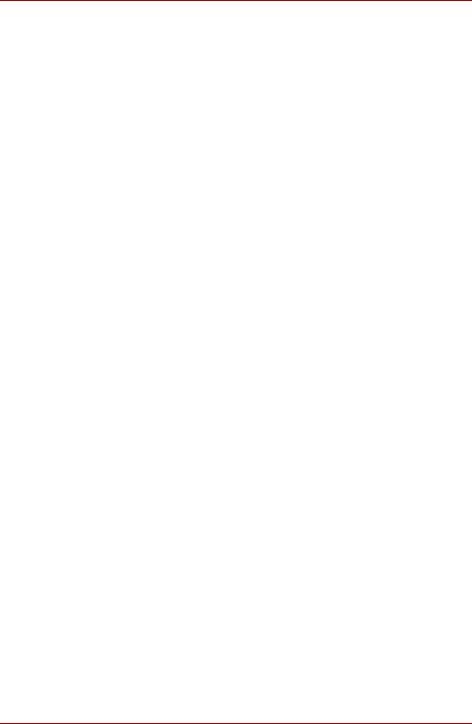
U400
Kapitel 8 Extra utrustning
ExpressCard-kortplats . . . . . . . . . . . . . . . . . . . . . . . . . . . . . . . . . . . . . 8-1 Minneskorttyperna SD/SDHC/MMC/MEMORY STICK/
MEMORY STICK PRO/xD . . . . . . . . . . . . . . . . . . . . . . . . . . . . . . . . . . . 8-3 Extra minne . . . . . . . . . . . . . . . . . . . . . . . . . . . . . . . . . . . . . . . . . . . . . . 8-6 Extra huvudbatteri . . . . . . . . . . . . . . . . . . . . . . . . . . . . . . . . . . . . . . . . 8-9 Extra nätadapter . . . . . . . . . . . . . . . . . . . . . . . . . . . . . . . . . . . . . . . . . . 8-9 Extern bildskärm . . . . . . . . . . . . . . . . . . . . . . . . . . . . . . . . . . . . . . . . 8-10 HDMI . . . . . . . . . . . . . . . . . . . . . . . . . . . . . . . . . . . . . . . . . . . . . . . . . . 8-10 i.LINK (IEEE1394) . . . . . . . . . . . . . . . . . . . . . . . . . . . . . . . . . . . . . . . . 8-11 Stöldskyddslås . . . . . . . . . . . . . . . . . . . . . . . . . . . . . . . . . . . . . . . . . . 8-13
Kapitel 9 Felsökning
Lösa problem . . . . . . . . . . . . . . . . . . . . . . . . . . . . . . . . . . . . . . . . . . . . 9-1 Kontrollista för maskinvara och system . . . . . . . . . . . . . . . . . . . . . . 9-3 TOSHIBA support . . . . . . . . . . . . . . . . . . . . . . . . . . . . . . . . . . . . . . . . 9-17
Bilaga A Specifikationer
Bilaga B Bildskärmsstyrenhet och skärmlägen
Bilaga C Trådlöst nätverk
Bilaga D Nätkabel och kontakter
Bilaga E Juridisk information
Bilaga F Om datorn blir stulen
Ordlista
Sakregister
Användarhandbok |
xv |
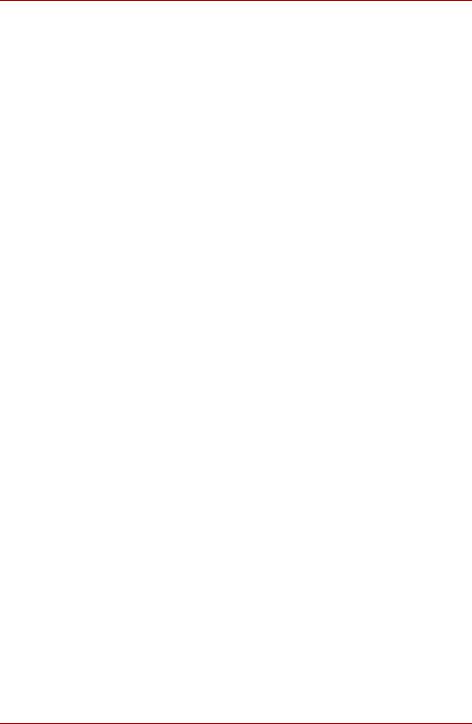
Förord
Tack för att du valde TOSHIBA s bärbara dator i U400. Denna kraftfulla dator har flera expansionsmöjligheter för bland annat multimediautrustning. Datorn är byggd för många års tillförlitlig användning.
I den här handboken beskrivs hur du ställer in och använder din TOSHIBA U400-dator. Här finns också detaljerad information om hur du konfigurerar datorn, grundläggande funktioner och handhavande, information om felsökning och hur du använder kringutrustning.
Om du inte har använt någon dator tidigare eller om detta är din första bärbara dator, bör du börja med att läsa vad som står i kapitlen Inledning och Beskrivning av datorn för att bekanta dig med datorns funktioner och enhetstillbehör. Därefter bör du läsa Komma igång för att få stegvisa instruktioner om hur du ställer in datorn.
Om du är van datoranvändare bör du först läsa igenom förordet för att se hur handboken är uppbyggd. Bekanta dig sedan med handboken
genom att ögna igenom sidorna. Titta speciellt på avsnittet Specifikationer i Inledning om du vill lära dig funktioner som är ovanliga eller unika för datorn. Om du tänker installera ExpressCard-kort eller ansluta externa enheter, som exempelvis en extern bildskärm, bör du läsa kapitel 8,
Extra utrustning.
Handbokens innehåll
Handboken består av nio kapitel, sex bilagor, en ordlista och ett register.
Kapitel 1, Inledning, ger en översikt över datorns funktioner, verktyg och tillbehör.
Kapitel 2, Beskrivning av datorn, beskriver datorns delar och förklarar kortfattat deras funktion.
Kapitel 3, Komma igång, ger en snabb översikt över hur du gör för att börja använda din dator samt tips om säkerhet och arbetsmiljö.
Kapitel 4, Datorns grundläggande funktioner, innehåller anvisningar om hur du använder följande enheter: pekplattan, ljudsystemet, optiska medieenheter, modem, trådlös kommunikation och nätverk. Här får du också tips om hur du sköter om datorn och CD-/DVD-skivor.
Kapitel 5, Tangentbordet, beskriver speciella tangentbordsfunktioner, det överliggande tangentbordet och snabbtangenter.
Användarhandbok |
xvi |
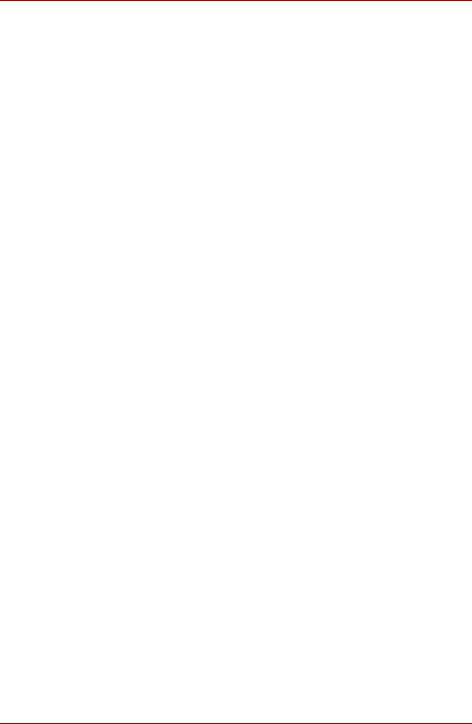
Kapitel 6, Strömförsörjning och startlägen, innehåller information om datorns strömförsörjning och batterisparlägen.
Kapitel 7, HW Setup förklarar hur du konfigurerar datorn med hjälp av programmet HW Setup.
Kapitel 8, Extra utrustning, innehåller information om de maskinvarutillval som finns att köpa.
Kapitel 9, Felsökning, innehåller information om diagnostiska test och förslag på vad du kan göra om datorn inte verkar fungera som den ska.
Bilagor innehåller teknisk information om datorn.
I Ordlista hittar du förklaringar till allmänna datatermer och förkortningar som används i texten.
Med hjälp av bokens Sakregister hittar du snabbt den information du söker.
Konventioner
Denna handbok använder följande konventioner för att beskriva, markera och framhäva termer och anvisningar.
Förkortningar
Första gången en förkortning förekommer, och när det behövs för tydlighetens skull, skrivs den ut inom parentes. Till exempel: ROM (Read Only Memory). Förkortningarna finns också definierade i ordlistan.
Symboler
Symboler representerar portar, knappar och andra delar på datorn. För datorns kontrollpanel används också symboler för att visa vilken komponent som avses.
Tangenter
I texten beskrivs hur du med hjälp av tangenttryckningar aktiverar olika funktioner. Tangentsymboler markeras med ett avvikande teckensnitt. Exempelvis skrivs Retur-tangenten Retur.
Användarhandbok |
xvii |

Tangentkombinationer
Vissa funktioner aktiveras genom att du trycker på två eller flera tangenter samtidigt. Sådana tangentkombinationer skrivs i boken
med tangentsymbolerna åtskilda av ett plustecken (+). Ctrl + C betyder exempelvis att du ska hålla Ctrl-tangenten nedtryckt och samtidigt trycka på C. Om tre tangenter anges håller du ned de två första och trycker samtidigt på den tredje.
ABC |
När det krävs att du exempelvis ska klicka på en |
|
ikon eller skriva in text visas ikonens namn, eller |
|
den text som du ska skriva, med det teckensnitt |
|
som visas här till vänster. |
Bildskärm
ABC |
Namn på fönster, ikoner eller text som genereras |
av datorn och visas på skärmen, skrivs i boken |
|
|
med den stil som visas här till vänster. |
Meddelanden
I boken används nedanstående två typer av meddelanden för att göra dig uppmärksam på viktig information. Alla typer av meddelanden identifieras såsom visas här nedan.
Varning! Här visas information om att data kan förloras eller skada uppstå om du använder utrustningen på fel sätt eller inte följer anvisningarna.
Läs detta. Information om hur du använder utrustningen på bästa sätt.
Visar potentiella faror som kan resultera i dödsfall eller allvarliga skador om inte anvisningarna följs.
Terminologi
Den här termen är definierad på följande sätt i det här dokumentet:
Start |
Ordet ”Start” avser knappen |
i Microsoft® |
|
Windows Vista™. |
|
Användarhandbok |
xviii |

Inledning
Kapitel 1
Inledning
Detta kapitel innehåller en kontrollista över utrustningen samt information om datorns funktioner, extra utrustning och tillbehör.
Det kan hända att vissa av de funktioner som beskrivs i den här handboken inte fungerar korrekt om du använder ett annat operativsystem än det som installerats av TOSHIBA.
Checklista för tillbehör
Packa försiktigt upp datorn. Behåll lådan och förpackningsmaterialet för framtida bruk.
Maskinvara
Kontrollera att du har följande:
■TOSHIBA U400 Bärbar dator
■Universell AC-adapter och nätkabel
Program
Microsoft® Windows Vista™
Följande programvara är förinstallerad:
■Microsoft® Windows Vista™
■Microsoft Internet Explorer
■TOSHIBA Value Added Package
■TOSHIBA Hardware Setup
■TOSHIBA Supervisor Password
■TOSHIBA Assist
■TOSHIBA ConfigFree
■TOSHIBA DVD Player
■TOSHIBA Fingeravtrycksverktyg*
■TOSHIBA SD Memory Utilites
■TOSHIBA Disc Creator
■TOSHIBA Face Recognition*
Användarhandbok |
1-1 |
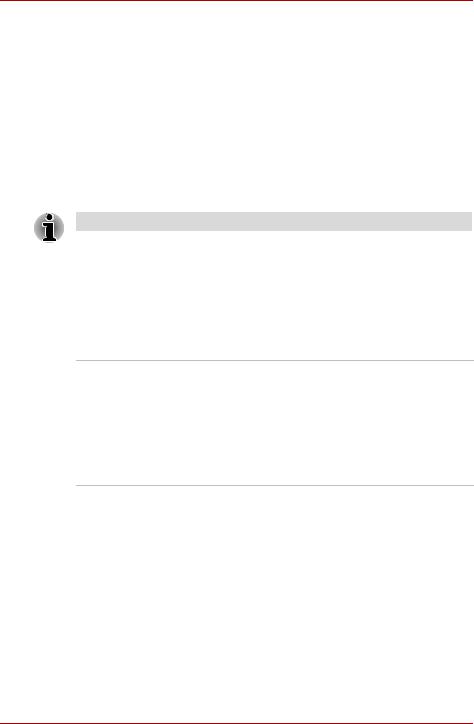
Inledning
■TOSHIBA Acoustic Silencer
■Ulead DVD MovieFactory® för TOSHIBA*
■Presto! BizCard 5*
■Onlinehandbok
*har förinstallerats beroende på vilken modell som har köpts.
Dokumentation
■U400Bärbar dator Användarhandbok
■U400 Snabbstart
■Instruktionshäfte för säkerhet och komfort
■Garantiinformation
Om något saknas bör du genast kontakta återförsäljaren.
Funktioner
Konfigurationsinformation för den modell du köpt hittar du på webbplatsen för ditt land.
Processor
Inbyggd |
Beror på vilken datormodell du köpt |
|
Konfigurationsinformation för den modell |
|
du köpt finns på webbplatsen för ditt land. |
Kretskort |
Mobile Intel® GM965/GL960 Express- |
|
kretsuppsättning |
Minne
Kortplatser |
PC2-5300 (GM965)/PC2-4200(GL960) 512 MB, |
|
1 024 MB eller 2 048 MB |
|
Minnesenheter på upp till 2 GB kan installeras |
|
i minnesurtaget med högst 4 GB (GM965)/ |
|
2 GB (GL960) systemminne. |
Förbehåll gällande |
Delar av primärminnet kan utnyttjas för att |
huvudminnet |
förbättra grafikprestandan och därmed minska |
|
minnesutrymmet för andra datoraktiviteter. Hur |
|
mycket av minnet som tilldelas till grafiksystemet |
|
beror på vilka program som används, minnets |
|
storlek och andra faktorer. För datorer med |
|
4 GB systemminne kommer det fullständiga |
|
systemminnesutrymmet för datoraktiviteter att |
|
bli mycket mindre och kan variera mellan olika |
|
modeller och systemkonfigurationer. |
Användarhandbok |
1-2 |
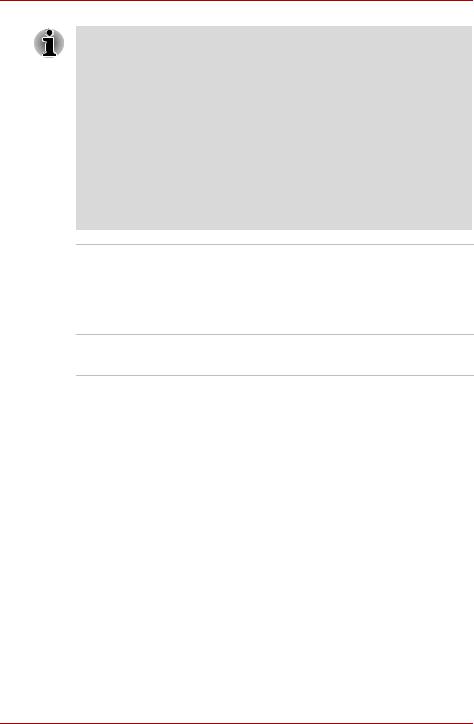
Inledning
Om datorn är konfigurerad med två 2 GB minnesmoduler är det möjligt att minnet endast visas som ungefär 3 GB (beroende på datorns maskinvaruspecifikationer).
Detta är korrekt eftersom operativsystemet vanligtvis visar det tillgängliga minnet istället för det fysiska minnet (RAM) som är inbyggt i datorn.
Olika systemkomponenter (till exempel videoadapterns grafikkort och PCI-enheter som trådlös LAN osv.) kräver eget minnesutrymme.
Eftersom ett 32-bitars operativsystem inte kan hantera mer än 4 GB minne överlappar de här systemresurserna det fysiska minnet. Det är en teknisk begränsning att det överlappande minnet inte är tillgängligt för operativsystemet.
Även om vissa verktyg möjligen visar det faktiska fysiska minnet som är inbyggt i datorn är det tillgängliga minnet för operativsystemet fortfarande endast cirka 3 GB.
Bildskärmsminne Beroende på vilken modell du har:
Mobile Intel® GM965 Express Chipset/ Mobile Intel® GL960 Express Chipset-modell: Bildskärmsminnets kapacitet delas med huvudminnet och proportionerna avgörs av tekniken Dynamic Video Memory Technology.
Strömförsörjning
Batteripaket |
Datorn strömförsörjs med ett laddningsbart |
|
litiumjonbatteri. |
Batteri för |
Datorn har ett inbyggt klockbatteri som |
realtidsklocka |
strömförsörjer realtidsklockan och kalendern. |
Nätadapter |
Den universella nätadaptern strömförsörjer |
|
systemet och laddar batterierna. Nätadaptern |
|
levereras med löstagbar nätkabel. |
|
Eftersom adaptern är universell kan den anslutas |
|
till alla nätspänningar mellan 100 och 240 volt. |
|
Uteffekten kan dock variera bland de olika |
|
modellerna. Om du använder fel typ av |
|
nätadapter kan datorn gå sönder. Mer information |
|
finns i avsnittet Nätadapter i kapitel 2, Beskrivning |
|
av datorn. |
Användarhandbok |
1-3 |

Inledning
Disketter
Hårddisk |
Finns i 1 x 2,5" HDD (9,5 mm/SATA) |
|
■ 80 GB |
|
■ 120 GB |
|
■ 160 GB |
|
■ 200 GB |
|
■ 250 GB |
|
■ 320 GB |
|
|
DVD Super Multi- |
Din dator är utrustad med en DVD Super Multi- |
enhet (stöd för |
enhet i normalstorlek. Med enheten kan du |
DVD±R DL) |
spela in data på CD/DVD-RW-skivor samt köra |
|
CD/DVD-skivor i storlekarna 12 cm (4,72") |
|
och 8 cm (3,15") utan adapter. Enheten läser |
|
DVD-ROM-skivor med maximalt 8x hastighet |
|
och CD-ROM-skivor med maximalt 24x hastighet. |
|
Den skriver CD-R-skivor med 24x hastighet |
|
(max), CD-RW-skivor med 16x hastighet (max), |
|
DVD-R-skivor med 8x hastighet (max), |
|
DVD-RW-skivor med 6x hastighet (max), |
|
DVD+R-skivor med 8x hastighet (max), |
|
DVD+RW-skivor med 8x hastighet (max), |
|
DVD+R-skivor (DL) med 4x hastighet (max), |
|
DVD-R-skivor (DL) med 4x hastighet (max) och |
|
DVD-RAM-skivor med 5x hastighet (max). |
|
Enheten stöder följande format: |
|
■ DVD-ROM-enhet |
|
■ DVD -Video |
|
■ DVD-R |
|
■ DVD-RW |
|
■ DVD+R |
|
■ DVD+RW |
|
■ DVD-RAM |
|
■ DVD+R DL |
|
■ DVD-R DL |
|
■ CD-DA |
|
■ CD-Text |
|
■ Photo CD (singel-/multisession) |
|
■ CD-ROM Mode 1, Mode 2 |
|
■ CD-ROMXA Mode 2 (Form1, Form2) |
|
■ Enhanced CD (CD-EXTRA) |
|
■ CD-G (endast ljud-CD) |
|
■ Adressering enligt metod 2 |
|
|
Användarhandbok |
1-4 |

Inledning
Bildskärm
Datorns LCD-skärm stöder bildskärmsgrafik i hög upplösning. Du kan ange bildskärmen till flera olika visningslägen för att uppnå maximal komfort och läsbarhet.
Inbyggt |
13,3" WXGA 16 M färg, med följande upplösning: |
|
1 280 horisontala × 800 vertikala pixlar. |
Grafikstyrenhet |
Grafikstyrenheten förbättrar bildskärmens |
|
prestanda. Mer information finns i bilaga B, |
|
Bildskärmsstyrenhet och skärmlägen. |
Tangentbord
Inbyggt |
TOSHIBA Vista tangentbord, 85 eller 86 |
||
|
tangenter, kompatibelt med IBM:s utökade |
||
|
tangentbord, överliggande tangentbord för |
||
|
inmatning av siffror, särskild markörkontroll |
||
|
och tangenterna |
och |
. Mer information |
|
finns i kapitel 5, Tangentbordet. |
||
Pekdon
Inbyggd pekplatta En pekplatta med kontrollknappar vid handledsstödet gör att du kan styra skärmpekaren och rulla fönstren.
Portar
HDMI |
Till HDMI-uttaget kan du ansluta externa bild- |
|
och ljudenheter. (Gäller bara vissa modeller.) |
Externt modem |
Du använder denna 15-stiftsport för att ansluta |
|
en extern bildskärm. |
USB 2.0-port |
I datorn finns USB-portar som följer |
(Universal Serial Bus) |
USB 2.0-standarden. Denna standard ger en |
|
dataöverföringshastigheter som är 40 gånger |
|
snabbare än USB 1.1-standarden. (Portarna |
|
fungerar också för USB 1.1-överföring.) |
i.LINK (IEEE1394a) |
Den här porten möjliggör dataöverföring |
|
i hög hastighet direkt från externa enheter, |
|
exempelvis digitala videokameror. |
IR-port |
Detta är ett fönster för mottagning av signaler |
|
från fjärrkontrollen, som medföljer datorn. |
Användarhandbok |
1-5 |

|
|
Inledning |
|
|
|
|
Kortplatser |
|
|
|
|
|
ExpressCard- |
ExpressCard-kortplatsen kan rymma två moduler |
|
kortplats |
i standardformat; en ExpressCard/34-modul och |
|
|
en ExpressCard/54-modul. En ExpressCard- |
|
|
modul är ett litet kort baserat på PCI Express- |
|
|
tekniken och USB-gränssnittet. |
|
Kortplats för |
Stöd för SD/SDHC-minneskort och korttyperna |
|
digitala mediekort |
MMC, MEMORY STICK, MEMORY STICK PRO |
|
|
och xD Picture. |
|
Multimedia |
|
|
|
|
|
Webbkamera |
Spela in/skicka stilleller videobilder med den |
|
|
här inbyggda webbkameran. (Gäller bara vissa |
|
|
modeller.) |
|
Ljudsystem |
I detta Windows® Sound System ingår högtalare |
|
|
samt uttag för en extern mikrofon och hörlurar. |
|
Hörlursutag (S/P DIF) |
Använd det här uttaget för ljudsignaler. Uttaget |
|
|
kan även användas som S/P DIF-uttag och |
|
|
möjliggör anslutning av optisk digital utrustning. |
|
Uttag för mikrofon |
Till ett 3,5 mm mikrofonminiutgång kan du ansluta |
|
|
en monomikrofon med trepolig minikontakt. |
|
Kommunikation |
|
|
|
|
|
Modem |
Det interna modemet kan användas för data- |
|
|
och faxöverföring. Modemet stöder V.90 (V.9.2). |
|
|
Hastigheten på dataoch faxöverföring är |
|
|
beroende av förhållandena i den analoga |
|
|
telefonanslutningen. I datorn finns ett uttag för |
|
|
att ansluta den till en telefonlinje. V.90 och V.92 |
|
|
stöds bara i USA, Kanada, Storbritannien, |
|
|
Frankrike och Tyskland. V.90 stöds i andra |
|
|
regioner. (Gäller bara vissa modeller.) |
|
Nätverk |
Datorn är utrustad med nätverkskort som stöder |
|
|
Fast Ethernet LAN (100 Mbit/s, 100BASE-TX) |
|
|
och Gigabit Ethernet LAN (1 Gbit/s, 1000BASE-T). |
Användarhandbok |
1-6 |

|
|
Inledning |
|
|
|
|
|
|
|
Trådlöst nätverk |
En del datorer i den här serien är utrustade med |
|
|
Wireless LAN-funktion som stöder standarderna |
|
|
A, B, G och Pre-N, men är kompatibla med andra |
|
|
LAN-system som är baserade på DSSS-/OFDM- |
|
|
radioteknik (Direct Sequence Spread Spectrum/ |
|
|
Orthogonal Frequency Division Multiplexing) med |
|
|
IEEE 802,11-standarden. |
|
|
■ Funktion för automatiskt val av |
|
|
överföringshastighet i intervallet 54, 48, 36, |
|
|
24, 18, 12, 9 och 6 Mbit/s. (IEEE 802,11a/g) |
|
|
■ Automatisk anpassning (Automatic Transmit |
|
|
Rate Select) i sändningsintervallet 11, 5,5, |
|
|
2 och 1 Mbit/s (IEEE 802.11b) |
|
|
■ Roaming över flera kanaler |
|
|
■ Energihantering av kort |
|
|
■ WEP-datakryptering (Wired Equivalent |
|
|
Privacy) baserad på 128 bitars |
|
|
krypteringsalgoritm. |
|
|
■ AES-datakryptering (Advanced Encryption |
|
|
Standard) baserad på 128 bitars |
|
|
krypteringsalgoritm. |
|
Bluetooth |
En del datorer i den här serien är utrustade med |
|
|
Bluetooth-funktioner. Trådlös Bluetooth-teknik |
|
|
undanröjer behovet av kablar mellan elektroniska |
|
|
enheter som exempelvis datorer och skrivare. |
|
|
Bluetooth ger en snabb, tillförlitlig och säker |
|
|
trådlös kommunikation i ett begränsat utrymme. |
|
|
(Gäller bara vissa modeller.) |
|
Omkopplare |
Med den här omkopplaren aktiverar eller |
|
för trådlös |
inaktiverar du det trådlösa nätverket och |
|
kommunikation |
Bluetooth-funktionerna. (Gäller bara vissa |
|
|
modeller.) |
|
Säkerhet |
|
|
|
|
|
Uttag för |
Du kan fästa en låskabel som håller fast datorn |
|
stöldskyddslås |
vid ett bord eller något annat stort föremål, |
|
|
för att försvåra stöld. |
|
Lösenord |
Lösenord för start av datorn |
|
|
Två lösenordsnivåer |
|
|
HDD-lösenordsskydd |
|
|
Fingeravtrycksautentisering (finns i vissa modeller) |
|
|
|
Användarhandbok |
1-7 |
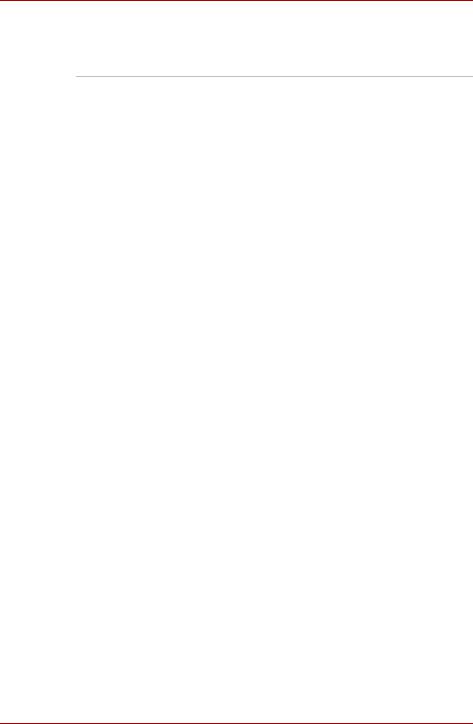
Inledning
Specialfunktioner
Funktionerna nedan är antingen unika för TOSHIBAs datorer eller avancerade funktioner som gör datorn enklare att använda.
Snabbtangenter |
Du ändrar systemkonfigurationen enkelt |
|
med tangentkombinationer direkt från |
|
tangentbordet och behöver inte starta |
|
något konfigurationsprogram. |
Överliggande |
Ett numeriskt tangentbord med 10 tangenter är |
tangentbord |
inbyggt i tangentbordet. Mer information om hur |
|
du använder det överliggande tangentbordet finns |
|
i avsnittet Överliggande tangentbord i Kapitel 5, |
|
Tangentbordet. |
Sekretessfunktion |
Med snabbtangentsfunktion Fn + F1 tömmer |
|
du skärmen och inaktiverar datorn, vilket effektivt |
|
skyddar datorn från obehörig användning. |
Automatisk |
Strömmen till den inbyggda bildskärmen bryts |
avstängning |
automatiskt om tangentbordet inte används under |
av bildskärmen *1 |
en viss tidsperiod. Strömmen kopplas till igen när |
|
du trycker ned en tangent. |
|
Det kan anges i energialternativen. |
|
|
Automatisk |
Strömmen till hårddisken bryts automatiskt om |
avstängning |
hårddisken inte används under en viss tidsperiod. |
av hårddisken *1 |
Strömmen kopplas åter på när hårddisken |
|
används. |
|
Det kan anges i energialternativen. |
|
|
Automatiskt |
Den här funktionen använder du för att försätta |
avstängnings-/ |
datorn i avstängningseller viloläge när ingen |
viloläge |
inmatning sker eller när inga aktiviteter sker |
för systemet *1 |
mot kringutrustningen under den angivna tiden. |
|
Det kan anges i energialternativen. |
|
|
Intelligent |
En mikroprocessor i datorn läser av |
strömförsörjning *1 |
batteriladdningen och en beräkning görs av |
|
hur mycket av batterikapaciteten som återstår. |
|
Den skyddar även elektroniska komponenter |
|
vid onormala förhållanden, som exempelvis |
|
för hög spänning, från en nätadapter. |
|
Det kan anges i energialternativen. |
|
|
Batterisparläge *1 |
Den här funktionen sparar batterienergi. |
|
Det kan anges i energialternativen. |
|
|
Av/på vid hop-/ |
Funktionen stänger av systemet när bildskärmen |
uppfällning |
fälls ihop och slår på den när bildskärmen fälls |
av bildskärm *1 |
upp. |
|
Det kan anges i energialternativen. |
|
|
Användarhandbok |
1-8 |
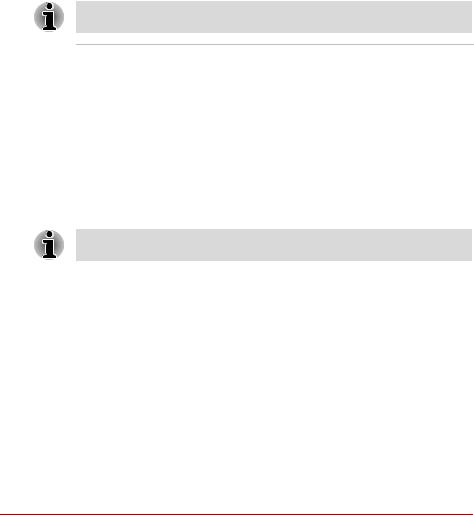
|
|
Inledning |
|
|
|
|
|
|
|
Automatiskt viloläge |
När strömmen i batteriet börjar ta slut och du |
|
vid låg batterinivå *1 |
inte kan fortsätta arbeta med datorn, stängs |
|
|
datorn av automatiskt och försätts i viloläge. |
|
|
Det kan anges i energialternativen. |
|
|
|
|
TOSHIBA HDD |
När den inbyggda accelerationssensorn |
|
Protection |
upptäcker vibrationer, stötar eller liknande, |
|
|
flyttas automatiskt läs-/skrivhuvudet i hårddisken |
|
|
till en säker plats. Därmed minskas risken för |
|
|
skador som kan uppstå när huvudet vidrör skivan |
|
|
i hårddisken. Mer information finns i avsnittet |
|
|
Använda hårddisksskyddet i kapitel 4, Datorns |
|
|
grundläggande funktioner. |
Funktionen för skydd av hårddisken är emellertid ingen garanti för att hårddisken inte kommer att skadas.
Viloläge |
Om du måste avbryta ditt arbete kan du stänga |
|
av datorn utan att först avsluta det program |
|
du använder. Informationen i minnet sparas |
|
på hårddisken. När du slår på datorn igen kan |
|
du fortsätta att arbeta precis där du slutade. |
|
Mer information finns i avsnittet Stänga av |
|
i kapitel 3, Komma igång. |
Vänteläge |
Om du måste avbryta ditt arbete kan du stänga |
|
av datorn utan att först avsluta det program |
|
du använder. Informationen sparas i datorns |
|
huvudminne. När du slår på datorn igen kan |
|
du fortsätta att arbeta precis där du slutade. |
*1 Klicka på  , Kontrollpanelen, System och underhåll och klicka sedan på Energialternativ.
, Kontrollpanelen, System och underhåll och klicka sedan på Energialternativ.
Användarhandbok |
1-9 |
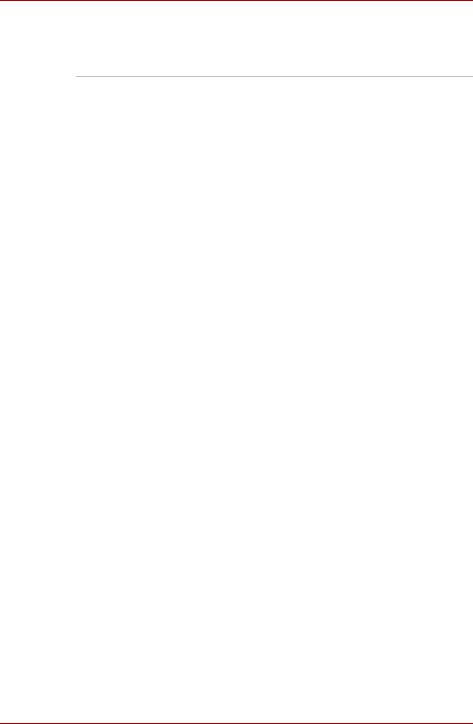
Inledning
TOSHIBA Value Added Package
I det här avsnittet beskrivs funktionerna för de TOSHIBA-komponenter som finns förinstallerade på datorn.
TOSHIBA Power |
Med TOSHIBA Power Saver får du funktioner |
Saver |
för att på ett mer varierat sätt kunna hantera |
|
strömförsörjningen. |
TOSHIBAs |
Det här verktyget gör att du kan förstora eller |
zoomningsfunktion |
förminska ikonerna på skrivbordet eller använda |
|
zoominställningar i kompatibla program. |
TOSHIBA |
I TOSHIBA Diagnosverktyg för pc visas |
Diagnosverktyg |
grundinställningarna för systemet och här |
för pc |
kan du även testa funktionerna för viss inbyggd |
|
maskinvara. |
TOSHIBA |
Verktyget stöder följande funktioner. |
flashminneshantering |
■ Snabbtangentsfunktion |
|
■ Funktion för start av Toshiba-verktyg |
|
|
Gemensamma |
TOSHIBA Components Common Driver |
drivrutiner för |
innehåller den modul som krävs för det |
TOSHIBA- |
verktyg TOSHIBA tillhandahåller. |
komponenter |
|
TOSHIBAs |
Verktyget för TOSHIBA-hjälpmedel är ett verktyg |
hjälpmedel |
som underlättar speciellt för rörelsehindrade |
|
personer att använda snabbtangenterna. |
|
Verktyget används för att göra Fn-tangenten trög. |
|
När tangenten är ”trög” kan du trycka på den en |
|
gång, släppa den och sedan trycka på en av |
|
”F”-siffertangenterna för att använda en speciell |
|
funktion. Fn-tangenten förblir aktiv tills du trycker |
|
på en annan tangent. |
TOSHIBA Button |
Den här funktionen styr datorns knappfunktion. |
Support |
Det går att ändra vilket program som startas med |
|
knappen. |
Användarhandbok |
1-10 |
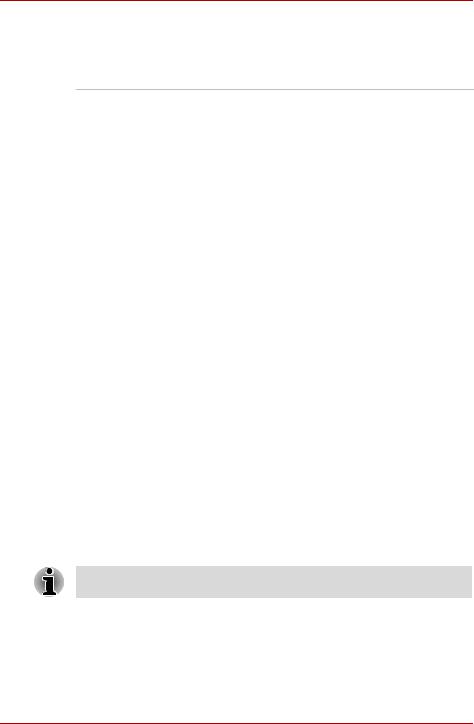
Inledning
Verktyg och program
I det här avsnittet beskrivs de förinstallerade verktygen och hur du aktiverar dem. Information om hur du använder dem finns i onlinedokumentationen, hjälpfilerna eller i readme-filerna för respektive verktyg.
TOSHIBA Assist |
TOSHIBA Assist är ett grafiskt |
|
användargränssnitt som ger snabb |
|
och enkel åtkomst till hjälp och tjänster. |
HW Setup |
Med det här programmet kan du anpassa |
|
maskinvaruinställningarna efter ditt sätt att |
|
arbeta och efter den kringutrustning du använder. |
|
Du öppnar verktyget genom att dubbelklicka |
|
på TOSHIBA Assist på skrivbordet, välja fliken |
|
OPTIMIZE och klicka på TOSHIBA Hardware |
|
Settings. |
Lösenord vid start |
Det finns två lösenordsnivåer; administratör |
|
och användare. Du använder dem för att |
|
förhindra obehörig användning av datorn. |
|
När du vill registrera ett administratörslösenord |
|
dubbelklickar du på TOSHIBA Assist på |
|
skrivbordet och väljer fliken SECURE och |
|
öppnar verktyget för administratörslösenord. |
|
Om du vill ange ett användarlösenord väljer |
|
du fliken SECURE (säkerhet) i TOSHIBA Assist |
|
och öppnar sedan verktyget User password |
|
(användarlösenord). På fliken Lösenord anger |
|
du ett användarlösenord. |
CD/DVD Drive |
Med det här verktyget ställer du in läshastigheten |
Acoustic Silencer |
för den optiska enheten. Du kan antingen |
|
konfigurera Normalt läge, som kör enheten |
|
på dess högsta hastighet för snabb dataåtkomst, |
|
eller Tyst läge, som kör på en fast hastighet |
|
för CD-ljud och som kan minska driftsbullret. |
|
Det fungerar inte i DVD-läge. |
Ulead DVD |
Du kan redigera digital video och skapa |
MovieFactory® |
en DVD-Video och använda LabelFlash™- |
för TOSHIBA |
funktionen. (Gäller bara vissa modeller.) |
*1 Klicka på  , Kontrollpanelen, System och underhåll och klicka sedan på Energialternativ.
, Kontrollpanelen, System och underhåll och klicka sedan på Energialternativ.
Användarhandbok |
1-11 |

Inledning
Fingeravtrycksverktyg Beroende på köpt modell kan datorn vara utrustad med ett verktyg för att registrera och läsa av fingeravtryck. Genom att registrera ditt användarnamn och lösenord för fingeravtrycksautentiseringsenheten behöver
du inte längre skriva lösenordet på tangentbordet. Följande funktioner aktiveras när du för fingret mot fingeravtryckssensorn:
■Windows-inloggning och en säkerhetssida öppnas i Internet Explorer.
■åtkomst från obehöriga genom att filer och mappar krypteras/dekrypteras.
■Skärmsläckarlösenordet inaktiveras när du återställer datorn efter energisparläget (Vila).
■Systemstartsautentiseringen
och Single Touch Boot-funktionen.
■Funktion för säker driftsättning och enkel inloggning.
TOSHIBA DVD Player Du använder DVD Player för att spela
|
upp DVD-videoskivor. Verktyget har ett |
|
skärmgränssnitt med olika funktioner. Klicka på |
|
, peka på Alla program, peka på TOSHIBA |
|
DVD Player och klicka sedan på TOSHIBA DVD |
|
Player. |
TOSHIBA Disc |
Du kan skapa CD-/DVD-skivor i olika format bland |
Creator |
annat ljudskivor, som kan spelas på vanliga |
|
CD-spelare, och data-CD- eller DVD-skivor för att |
|
spara multimediaoch/eller dokumentfiler på |
|
hårddisken. Det här programmet går att använda |
|
på datorer med en CD-RW/DVD-ROM-, DVD-R/ |
|
-RW-, DVD±R/±RWeller DVD Super Multi-enhet. |
|
Om du vill köra TOSHIBA Disc Creator klickar du |
|
på , väljer Alla program, TOSHIBA, CD&DVD |
|
Applications och klickar sedan på Disc Creator. |
Verktyget TOSHIBA |
I verktyget TOSHIBA DVD-RAM finns en funktion |
DVD-RAM |
för fysiskt format och skrivskydd för DVD-RAM. |
|
Detta verktyg finns i installationsmodulen för |
|
TOSHIBA Disc Creator. |
|
Om du vill köra verktyget TOSHIBA DVD-RAM |
|
klickar du på , väljer Alla program, TOSHIBA, |
|
CD&DVD Applications och klickar sedan på |
|
DVD-RAM Utility. |
Användarhandbok |
1-12 |
